Kas teadsite, et Microsoft Teams saab koosolekute ajal kuvada reaalajas subtiitreid? Rakendus suudab tuvastada ka kõneleja ja näidata isikut, kes sõnu lausub. Seda funktsiooni on mugav kasutada, eriti kui teil on probleeme heliprobleemid Teamsis ja sina ei kuule teisi osalejaid.
Näiteks kui olete valjuhäälses kohas ega saa kasutada oma kõlareid või kõrvaklapid, saate endiselt jälgida arutelu reaalajas subtiitrite abil. Lisaks oleme kindlad, et reaalajas subtiitrid tulevad kasuks, kui mõned koosolekul osalejad on vaegkuuljad või ei valda inglise keelt.
Selles juhendis näitame teile, kuidas saate Microsoft Teamsis subtiitreid lubada. Samuti loetleme mõned näpunäited täpsemaks pealkirjaks.
Toimingud reaalajas subtiitrite lubamiseks või keelamiseks Microsoft Teamsis
Kui koosolek on alanud, liikuge oma koosoleku juhtelementide juurde ja klõpsake nuppu Veel valikuid. Seejärel klõpsake nuppu Lülitage reaalajas subtiitrid sisse.
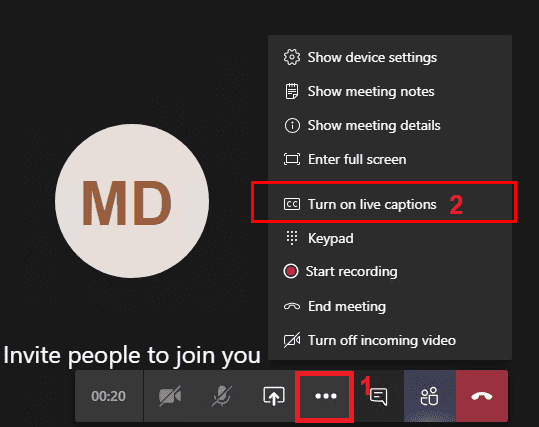
Funktsiooni keelamiseks peate klõpsama valikul Rohkem valikuid ja seejärel valima Lülitage reaalajas subtiitrid välja.
Teamsi reaalajas subtiitrite piirangud

Pidage meeles, et reaalajas subtiitrid on saadaval ainult USA inglise keeles. Meeskonnad ei transkribeeri teistes keeltes öeldud sõnu.
Tasub mainida, et subtiitrid ei pruugi olla nii täpsed, kui keegi räägib aktsendiga. Seda seetõttu, et AI koolitussüsteem põhineb emakeelena kõnelejate helisalvestistel. Samal põhjusel võivad subtiitrid olla vähem täpsed laste häälte või ainulaadsete hääletämbritega inimeste puhul.
Kui osalejad kasutavad vandesõnu või roppusi, ei jää Teams neid sõnu otseülekannetesse. Selle asemel tähistab rakendus tärniga sõimusõnu, roppusi ja muid ropendavaid sõnu.
Kui taustamüra on palju, võivad subtiitrid olla vähem täpsed. Samamoodi, kui mitu osalejat räägivad korraga, on meeskondadel raske oma sõnu subtiitreid panna.
Näpunäiteid täpsete subtiitrite jaoks tiimides
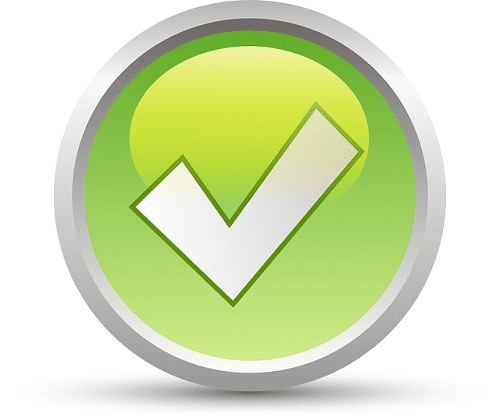
Rääkige otse mikrofoni. Ära räägi nagu kuulipilduja. Öelge oma sõnad selgelt ja aeglaselt. Andke Teamsile aega, mis on vajalik teie sõnade edukaks dekodeerimiseks.
Kasutage kvaliteetset mikrofoni. Ideaalis kasutage mikrofoni, mis suudab taustamüra summutada. Kui viibite oma kontoris ja eeldatakse, et sõna võtavad mitu osalejat, kasutage mikrofoni, mis suudab eemalt heli vastu võtta.
Hea teada

Kui koosolek on lõppenud, kustutab Microsoft jäädavalt kõik meeskonnad koosoleku ajal salvestatud subtiitrite andmed. Võite olla kindel, et ettevõte ei salvesta teie subtiitrite andmeid.
Teams tugineb reaalajas subtiitrite jaoks Microsofti automaatse kõnetuvastuse (ASR) tehnoloogiale. Lisateavet selle kõne tekstiks muutmise tehnoloogia kohta saate lugeda aadressilt Azure'i kõneteenuse tugileht.
Microsoft ASR töötab ilma inimese sekkumiseta. Selle taga olev AI-süsteem ei vaja üldse inimese sekkumist. Selle tulemusel ei pääse keegi koosoleku heli ega subtiitrite juurde. Teisisõnu, ükski inimkõrv ega -silm ei pääse teie koosoleku andmetele juurde.
Järeldus
Microsoft Teams Live Subtiitrid muudavad koosolekud kaasavamaks. Olenemata sellest, kas viibite valjuhäälses keskkonnas või te pole veel valdav inglise keelt, muudab see funktsioon vestluse jälgimise lihtsamaks. Kasutage kvaliteetset mikrofoni ja rääkige otse sellesse, et subtiitrid oleksid täpsed.
Kas olete juba Teamsis reaalajas subtiitreid kasutanud? Rääkige meile oma kogemusest lähemalt allolevates kommentaarides.